Indholdsfortegnelse:

Video: Farvevælger: 4 trin

2024 Forfatter: John Day | [email protected]. Sidst ændret: 2024-01-30 08:26
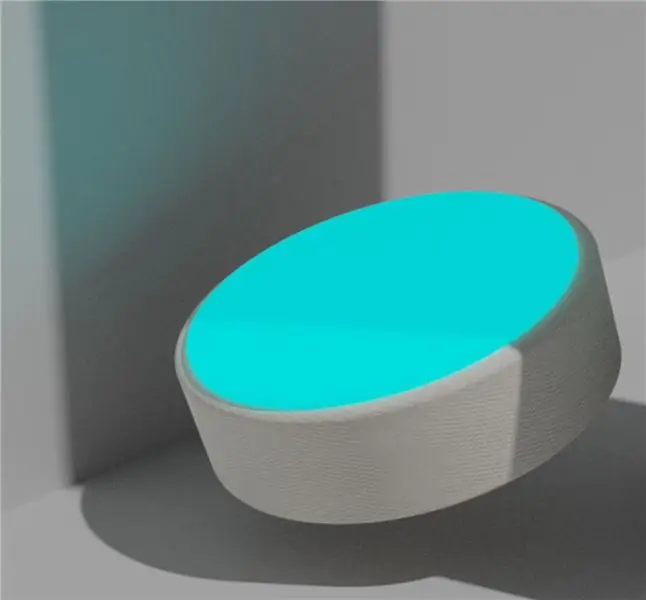
Scene 1
- Trin 1: indkøb af komponenter Komponenter:
- Esp. 32 (mikrokontroller)
- Nonpixel ring 12 & 9 (RGB ringlys)
- Farvesensor
- 3,7v batteri
- 3.7v til 5v converter
Udfordringer: At få nøjagtige målinger for komponenterne
Trin 2: Kodningsmaterialer: Arduino IDE
Udfordringer: at finde det rigtige bibliotek
github.com/arduino/arduino-pro-ide/release…
Forbrugsvarer
- loddekolbe
- varm limpistol
- 3d printer
Trin 1: Trin 1
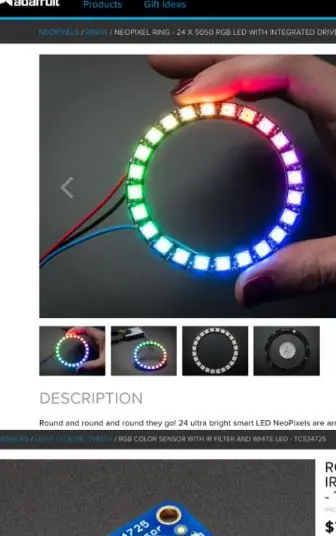
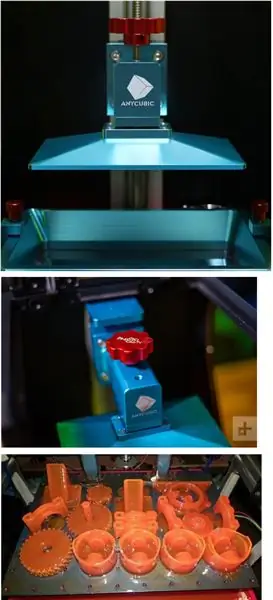
ESP 32 var de bedste valg, da den er lille og kompakt og stadig har Bluetooth og Wi-Fi indbygget, dette vil hjælpe med at gøre enheden trådløs, hvilket gør den mere problemfri med digital kunstners daglige rutine
Koden krævede masser af biblioteker på grund af esp32 -kompatibilitetsproblemerne For RGB -værdierne måtte jeg finde ud af, hvor mange farver den kunne vise, og hvordan jeg kunne dæmpe disse lys for flere farver
Trin 2: Kodning
At finde delene var vanskelig, da der er så mange variationer af delene og spændingsforskellene mellem delene De flere steder blev brugt, hvilket resulterede i behovet for mange forskellige biblioteker til Arduino
code2flow.com/Jj7Iv9.png
trin 2
Ifirstdida3d print til kroppen Med abs plastik i en normal 3d printer til det sidste stykke ville jeg lave et SLA print for nøjagtigheden af delene, men dug til den aktuelle pandemi var det ikke muligt, så jeg brugte abs delen efter en få reparationer
Jeg genoptrykte mit produkt ved hjælp af en harpiks 3d -printer for at forbedre printets kvalitet. Dette krævede, at jeg brugte 500 ml harpiks til udskrivningen, dette gav mig en god model, som jeg skulle tørre i solen, da harpiksen er UV -aktiveret Trin 1: Fjernelse af dit tryk Når dit 3D -print er færdigt, skal du fjerne det fra byggepladen. I modsætning til FFF 3D -udskrivning skal du fjerne alle udskrifter meget forsigtigt. Mens du kan bruge en spatel og et godt tryk til at fjerne PLA -udskrifter, kan du ikke gøre det samme med dine SLA -udskrifter Trin 2: Rengøring af understøtninger Nogle mennesker kan lide at fjerne deres understøtninger, efter at alt er hærdet, men jeg synes, det er mere ødelæggende, hvis du vent indtil da. Min erfaring er, at hærdet understøtning går i stykker og har fjernet små dele af materiale, hvor de blev vedhæftet trykket. Trin 3: Rengøring af 3D -print Uanset hvor langt dit tryk er, vil der være en vis mængde harpiks på overfladen. Hvis du lader dette hærde, vil det lidt forvrænge modellens sande form. I nogle tilfælde vil det hærde som dryp frem for en fuld belægning, og i andre vil det efterlade dem klæbrige i lang tid, så de kan tiltrække og klæbe til støv og snavs. Trin 4: Efterbehandling af 3D-print Selvom rengøring af en ikke-hærdet harpiks er en god start, er det trin, der virkelig får kvaliteten af dit 3D-print, den efterhærdning, der er nødvendig for SLA-udskrifter. Et UV -lys med høj bølgelængde har intensiteten til at hærde hele delen, det tager bare længere tid for tykkere, mere solide dele.
Trin 2:
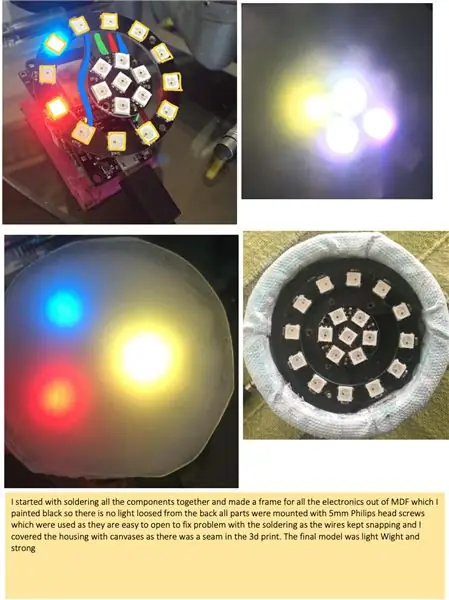
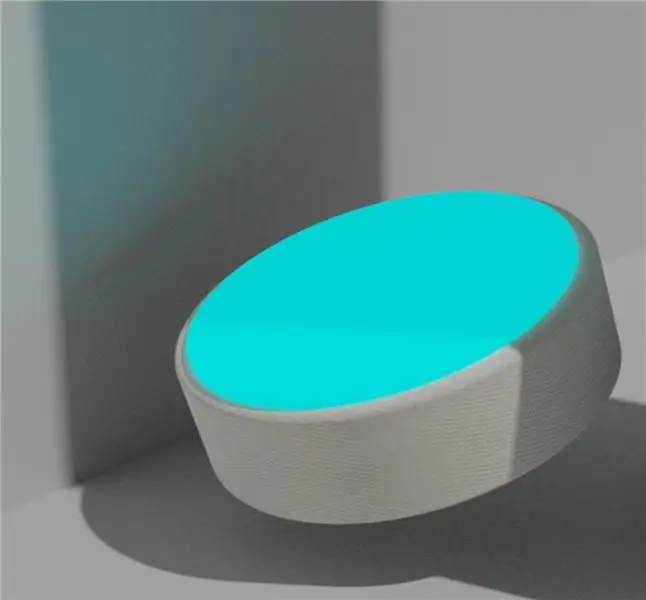
trin 2
Trin 1: Samling af komponenterne Materialer:
loddejern og tråd Udfordringer: Tilslut de små komponenter med kort ledning
Trin 2: 3D -udskrivning Materialer: 3D -printer Udfordringer: gør det nøjagtigt
3d fil vedhæftet
Trin 3:
Trin 3
Trin 1: sidste samling Materialer: alle delene
Udfordringer: Slibning af 3D -printet, så det passer til dele af dug, til et 3D -printproblem
Trin 2: test af materialer: Pantone -chips Udfordringer: kalibrering af sensoren og fastgørelse af Neopixel -ringene til arbejde
Anbefalede:
Arduino bil omvendt parkering alarmsystem - Trin for trin: 4 trin

Arduino bil omvendt parkering alarmsystem. Trin for trin: I dette projekt vil jeg designe en simpel Arduino bil omvendt parkeringssensorkreds ved hjælp af Arduino UNO og HC-SR04 ultralydssensor. Dette Arduino -baserede bilomvendt alarmsystem kan bruges til en autonom navigation, robotafstand og andre rækkevidde
Trin for trin pc -bygning: 9 trin

Trin for trin PC Building: Supplies: Hardware: MotherboardCPU & CPU -køler PSU (strømforsyningsenhed) Opbevaring (HDD/SSD) RAMGPU (ikke påkrævet) CaseTools: Skruetrækker ESD -armbånd/mathermal pasta m/applikator
Tre højttalerkredsløb -- Trin-for-trin vejledning: 3 trin

Tre højttalerkredsløb || Trin-for-trin vejledning: Højttalerkredsløb styrker lydsignalerne, der modtages fra miljøet til MIC og sender det til højttaleren, hvorfra forstærket lyd produceres. Her vil jeg vise dig tre forskellige måder at lave dette højttalerkredsløb på:
Akustisk levitation med Arduino Uno trin for trin (8 trin): 8 trin

Akustisk levitation med Arduino Uno Step-by Step (8-trin): ultralyds lydtransducere L298N Dc kvindelig adapter strømforsyning med en han-DC-pin Arduino UNOBreadboard Sådan fungerer det: Først uploader du kode til Arduino Uno (det er en mikrokontroller udstyret med digital og analoge porte til konvertering af kode (C ++)
Arduino RGB farvevælger - Vælg farver fra virkelige objekter: 7 trin (med billeder)

Arduino RGB -farvevælger - Vælg farver fra virkelige objekter: Vælg let farver fra fysiske objekter med denne Arduino -baserede RGB -farvevælger, så du kan genskabe de farver, du ser i virkelige objekter på din pc eller mobiltelefon. Bare tryk på en knap for at scanne objektets farve ved hjælp af en billig TCS347
